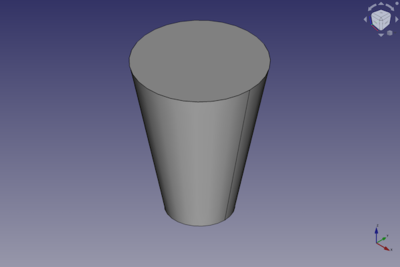Part Cone/de: Difference between revisions
(Created page with "==Beispiel==") |
(Created page with "{{TitleProperty|Attachment}}") |
||
| Line 53: | Line 53: | ||
==Hinweise== |
==Hinweise== |
||
* |
* Ein Part Kegel kann auch mit dem Befehl [[Image:Part_Primitives.svg|16px]] [[Part_Primitives/de|Part Grundkörper]] erstellt werden. Mit dem Befehl können die Abmaße und die Positionierung zum Zeitpunkt der Erstellung festgelegt werden. |
||
<span id="Properties"></span> |
<span id="Properties"></span> |
||
Revision as of 14:55, 23 April 2023
|
|
| Menüeintrag |
|---|
| Formteil → Grundkörper → Kegel |
| Arbeitsbereich |
| Part |
| Standardtastenkürzel |
| Keiner |
| Eingeführt in Version |
| - |
| Siehe auch |
| Part Grundelemente |
Beschreibung
Der Befehl Part Kegel erstellt einen parametrischen Volumenkörper, einen Kegel. Im Koordinatensystem durch seine Daten-EigenschaftPlacement festgelegt, liegt die Unterseite des Kegels auf der XY-Ebene mit ihrem Mittelpunkt im Ursprung.
Standardmäßig ist der Part-Kegel ein Kegelstumpf. Er kann in einen Kegel mit Spitze gewandelt werden, indem die Daten-EigenschaftRadius1 oder die Daten-EigenschaftRadius2 auf Null gesetzt wird. Er kann in ein Kegelsegment gewandelt werden, durch Änderung der Daten-EigenschaftWinkel.
Anwendung
- Es gibt mehrere Möglichkeiten, den Befehl aufzurufen:
- Die Schaltfläche
Part Kegel drücken.
- Den Menüeintrag Part → Grundkörper →
Kegel auswählen.
- Die Schaltfläche
- Der Kegel wird erstellt.
- Wahlweise die Abmaße und die Daten-EigenschaftPlacement des Kegels anpassen durch eine der folgenden Möglichkeiten:
- Doppelklick auf das Objekt in der Baumansicht:
- Der Aufgabenbereich Geometrische Grundelemente wird geöffnet.
- Eine oder mehrere Eigenschaften ändern.
- Das Objekt wird in der 3D-Ansicht dynamisch aktualisiert.
- Die Schaltfläche OK drücken.
- Die Eigenschaften im Eigenschafteneditor anpassen.
- Die Daten-EigenschaftPlacement mit dem Befehl
Std Bewegen ändern.
- Doppelklick auf das Objekt in der Baumansicht:
Beispiel
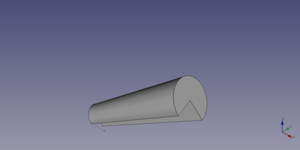
Ein Part-Kegel-Objekt, das mit dem Skriptbeispiel weiter unten erzeugt wurde, wird hier dargestellt.
Hinweise
- Ein Part Kegel kann auch mit dem Befehl
Part Grundkörper erstellt werden. Mit dem Befehl können die Abmaße und die Positionierung zum Zeitpunkt der Erstellung festgelegt werden.
Eigenschaften
Siehe auch: Eigenschafteneditor.
Ein Part-Kegel-Objekt wird von einem Part-Formelement abgeleitet und erbt alle seine Eigenschaften. Außerdem hat es die folgenden zusätzlichen Eigenschaften:
Daten
Attachment
The object has the same attachment properties as a Part Part2DObject.
Cone
- DatenRadius 1: Radius des Bogens oder Kreises, der die untere Fläche definiert
- DatenRadius 2: Radius des Bogens oder Kreises, der die obere Fläche definiert
- DatenHöhe: die Höhe des Teilkegels
- DatenWinkel: die Anzahl der Grad des Bogens oder der Kreise, die die obere und untere Fläche des Kegelstumpfes definieren. Der Standardwert 360 erzeugt kreisförmige Flächen, ein niedrigerer Wert erzeugt einen Teil eines Kegels, der durch obere und untere Flächen definiert ist, deren Kanten jeweils durch einen Bogen mit der Anzahl der Grad und zwei Radien definiert sind.
Skripten
See also: Autogenerated API documentation, Part scripting and FreeCAD Scripting Basics.
A Part Cone can be created with the addObject() method of the document:
cone = FreeCAD.ActiveDocument.addObject("Part::Cone", "myCone")
- Where
"myCone"is the name for the object. - The function returns the newly created object.
Beispiel:
import FreeCAD as App
doc = App.activeDocument()
cone = doc.addObject("Part::Cone", "myCone")
cone.Radius1 = 5
cone.Radius2 = 10
cone.Height = 50
cone.Angle = 270
cone.Placement = App.Placement(App.Vector(1, 2, 3), App.Rotation(30, 60, 15))
doc.recompute()
- Grundkörper: Würfel, Kegel, Zylinder, Kugel, Torus, Grundkörper, Shapebuilder
- Objekte ändern: Boolesche Operationen, Vereinigung, Schnitt, Ausschneiden, Join features, Connect, Embed, Cutout
- Aufteilungswerkzeuge: Boolesche Fragmente, Slice a part, Slice, XOR, Part Defeaturing
- Verbund: Erzeuge Verbund, Verbund auflösen, Compound Filter; Extrudieren, Kanten abrunden, Drehen, Schnitt, Schnitte..., Abschrägen, Spiegelung, Ruled Surface, Sweep, Loft
- Offset-Werkzeuge: 3D Offset, 2D Offset, Dicke, Projection on surface
- Erste Schritte
- Installation: Herunterladen, Windows, Linux, Mac, Zusätzlicher Komponenten, Docker, AppImage, Ubuntu Snap
- Grundlagen: Über FreeCAD, Graphische Oberfläche, Mausbedienung, Auswahlmethoden, Objektname, Programmeinstellungen, Arbeitsbereiche, Dokumentstruktur, Objekteigenschaften, Hilf FreeCAD, Spende
- Hilfe: Tutorien, Video Tutorien
- Arbeitsbereiche: Std Base, Arch, Assembly, CAM, Draft, FEM, Inspection, Mesh, OpenSCAD, Part, PartDesign, Points, Reverse Engineering, Robot, Sketcher, Spreadsheet, Surface, TechDraw, Test Framework